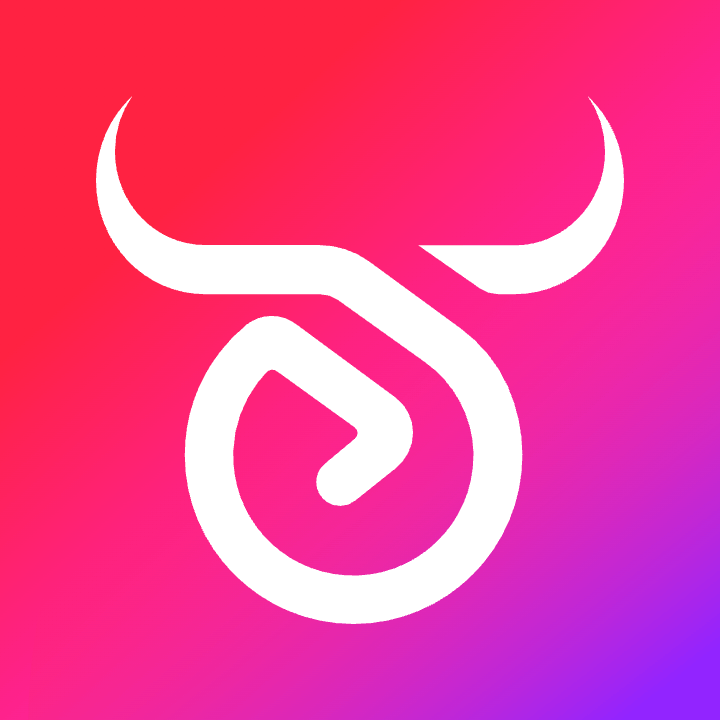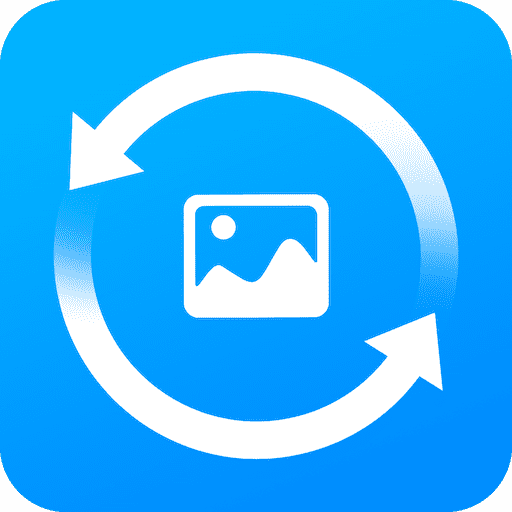windows10关闭自动更新_windows10关闭自动更新后还会更新
2025-04-01 17:03:04作者:饭克斯
在如今信息技术发展的时代,操作系统的更新对于用户来说是至关重要的。但是在一些情况下,用户可能希望关闭Windows 10的自动更新功能。本文将详细探讨如何关闭Windows 10的自动更新,以及关闭后系统是否仍会继续更新。

首先我们先来看看为什么Windows 10会有自动更新功能。自动更新的初衷是确保用户的操作系统能够及时得到安全性更新、功能改进和性能优化,从而提高系统的稳定性和安全性。但是对于某些用户来说自动更新可能带来不便,例如在更新过程中占用带宽、导致系统重启等。所以关闭自动更新也成为了部分用户的选择。
在Windows 10中,关闭自动更新方法有几种。首先可以通过“设置”来调整更新选项。用户可以按照以下步骤进行操作:
1. 点击“开始”菜单,选择“设置”(齿轮图标)。
2. 在设置窗口中,找到并点击“更新与安全”。
3. 然后在“Windows 更新”选项中,点击“高级选项”。
4. 在这里,用户可以找到“暂停更新”的选项,可以选择将更新暂时推迟。这样即使关闭了自动更新,用户仍可以有选择性地下载和安装更新。
除了上述方法,用户还可以通过组策略编辑器(Windows 10专业版及以上版本)来进一步控制更新设置:
1. 按下Win + R键,输入“gpedit.msc”,按“Enter”键打开组策略编辑器。
2. 在左侧窗格中,依次展开“计算机配置” > “管理模板” > “Windows组件” > “Windows 更新”。
3. 找到“配置自动更新”选项,双击打开它。
4. 选择“已禁用”,然后点击“应用”和“确定”。
但是虽然以上方法可以有效关闭自动更新,但是Windows 10系统中的某些组件和应用程序仍可能会收到更新。例如Windows Defender和某些预装应用的更新可能并不会受到影响。所以用户在关闭自动更新后仍需定期手动检查重要的安全更新,以确保系统的安全性。
另外很多用户在关闭自动更新后,仍然担心未来系统的更新带来的潜在风险。例如如果系统长时间未更新,可能会导致一些程序无法兼容新的软件或硬件,甚至带来安全隐患。为了解决这个问题,用户可以选择在出现重大更新时,手动下载并安装更新。这样既能保持系统的更新,也能避免因频繁自动更新而导致的不便。
总体而言虽然Windows 10提供了关闭自动更新的功能,但用户在关闭后仍应保持对更新的关注。通过定期手动检查更新,用户可以确保系统的安全性和稳定性。同时合理利用设置中的各种选项,能够帮助用户在享受Windows 10操作系统时,获得更好的体验。
在结束本文之前,希望读者在行使关闭自动更新的权利时,能够充分理解其利弊,合理安排更新的时间和频率,以达到最佳的使用体验。毕竟在数字化时代,保持系统的安全性与个人使用的便捷性同样重要。
相关攻略
- Word中输入数学公式的多种方法详解
- wps演示背景音乐怎么设置
- word里面公式编辑器在哪
- word文档中对勾怎么打出来的
- word怎么连续选中多个标题文字
- Windows10麦克风插口位置及无声解决方法详解
- wps如何设置目录自动生成格式
- winform应用程序的文件结构
- wps页脚怎么设置每页的内容不一样
- win10密码忘记怎么清除密码_win10怎么绕过密码进入电脑
- wps打开doc文档是空白
- wps如何清除最后一页的页面布局_wps如何清除最后一页的页面布局内容
- word2016怎么从当前页开始设置页码
- wps最后一页怎么删掉空白页
- wps中的word怎么把左边的目录调出来
- word如何从第二页开始设置页码为1